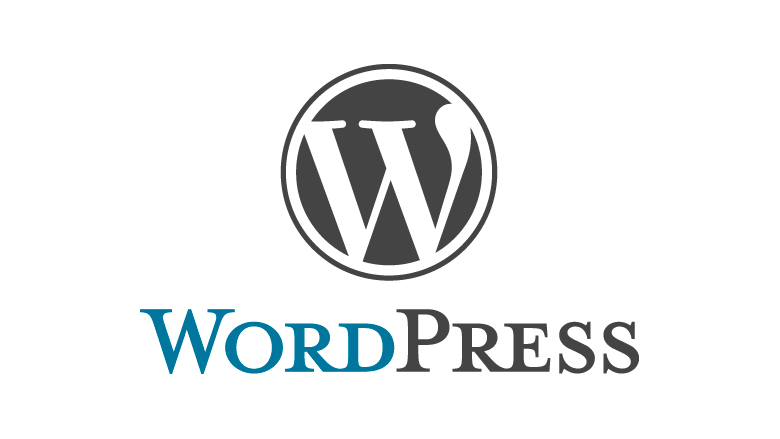エックスサーバーの契約を済まし、エックスサーバーにドメインを設定している人向けにWordPressをインストールする方法をご紹介します。
独自ドメインの取得が終わってない人は以前書いたこちらも参考にどうぞ。
関連記事「お名前.comで独自ドメインを取得する方法【画像あり】」
関連記事「お名前.comで取得したドメインをエックスサーバーで使う方法」
エックスサーバーにWordPressをインストールする方法
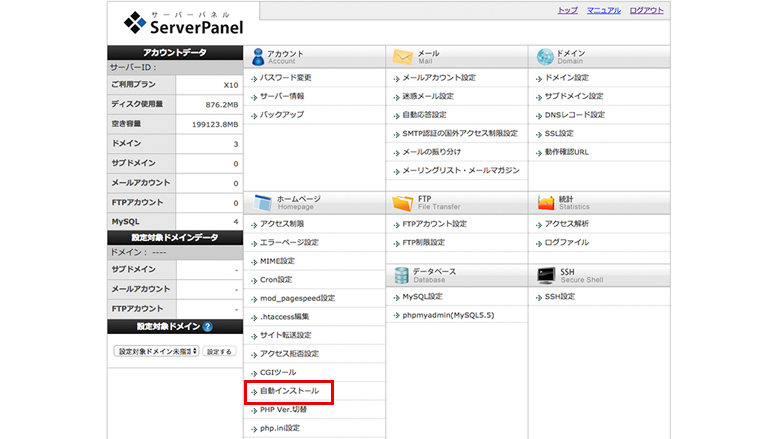
エックスサーバーのサーバーパネルにログインし、「自動インストール」を選択します。
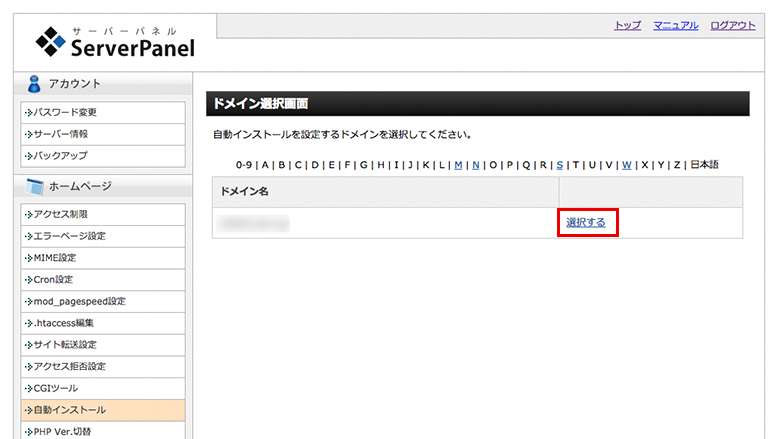
ドメイン横の「選択する」をクリックします。

プログラムのインストールタグを開き、WordPress日本語版の「インストール設定」をクリックします。
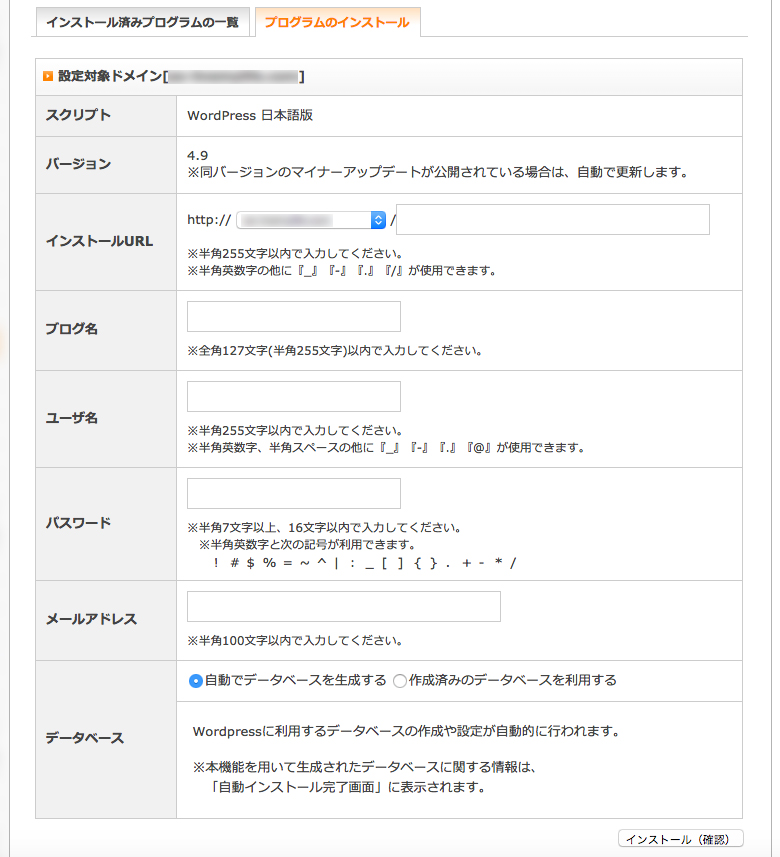
下記を参考に必要な情報を入力していきます。
| インストールURL | 横の空白には何も入れずにデフォルトのままでOKです。 サブディレクトリにWordPressをインストールしたい人が入力します。 |
|---|---|
| ブログ名 | 表示させたいブログ名を入力します。 ここは後からでも変更可能です。 |
| ユーザー名 | WordPressにログインする際に必要なユーザー名を入れます。セキュリティを考慮し「admin」にはしないでください。 |
| パスワード | WordPressにログインする際のパスワードを入力します。不正ログインされないよう、誕生日や「password」「123456」といった推測されやすい安易な文字列は避けましょう。 |
| メールアドレス | WordPressのアップデート情報や、パスワードを忘れてしまった時に使用します。受信可能なメールアドレスを入れておきましょう。 |
| データベース | 「自動でデータベースを生成する」にチェックを入れればOKです。 |
終わったらインストール(確定)をクリックしましょう。
確認画面が出るので再度インストール(確定)をクリックしてください。
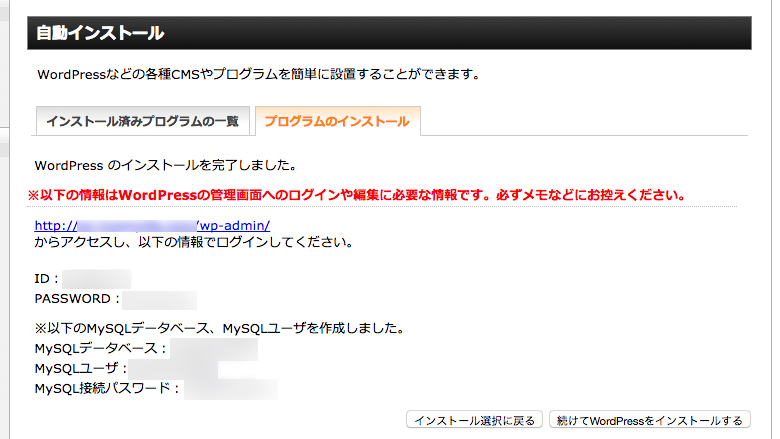
WordPressのインストールを完了しました、という画面に移りログインページにアクセスできるようになります。
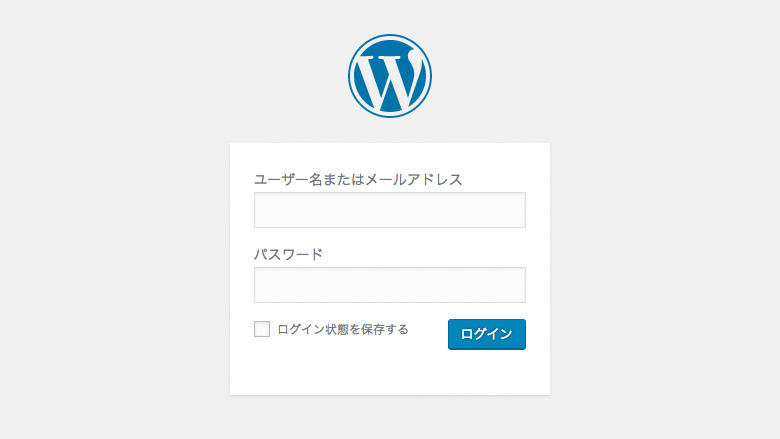
ログインできるか確認してみましょう!

入れました!
これでWordPressのインストールは完了です。
あとは自由にカスタマイズしていきましょう〜!